苹果笔记本顿号在键盘上怎么打 苹果电脑上怎么输入中文顿号
更新时间:2024-01-20 12:44:58作者:yang
苹果笔记本是许多人钟爱的电脑品牌,当我们需要在苹果电脑上输入中文时,有时会遇到一些困惑,其中一个常见问题就是如何在键盘上打出中文的顿号。顿号在中文中使用频繁,它能够分割词语或句子,使之更易于阅读和理解。在苹果电脑上输入中文顿号并不像打英文顿号那样简单直接。我们应该如何解决这个问题呢?接下来我将为大家介绍几种在苹果电脑上输入中文顿号的方法。
方法如下:
1.首先,我们需要把输入法切换为中文。点击系统菜单上的A图标。
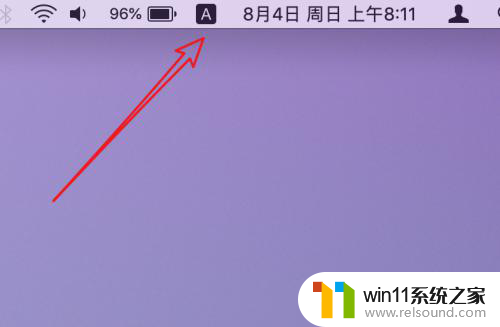
2.在弹出的下拉菜单里,点击选择一个中文输入法。比如我这里的「百度五笔」。

3.然后我们打开一个app来接收输入的文字,或者打开一个文档也行。

4.准备好后,我们直接点击键盘上的反斜杠键就行了。

5.点击后,app的输入框里就得到一个顿号了。点击一次就是一个顿号。

6.在苹果电脑上输入顿号是很简单的,这里关键的一点是要把输入法先切换到中文。否则你按反斜杠键时只会输入一个反斜杠的。
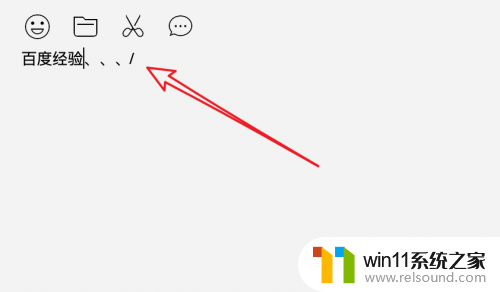
以上就是苹果笔记本顿号(`、)在键盘上怎么打的全部内容,还有不清楚的用户就可以参考一下小编的步骤进行操作,希望能够对大家有所帮助。
苹果笔记本顿号在键盘上怎么打 苹果电脑上怎么输入中文顿号相关教程
电脑教程推荐